Windows 10 / 8.1 / 8 / 7의 레지스트리 백업 및 복원에 가장 좋은 방법
Windows 레지스트리를 백업하는 것이 현명합니다.컴퓨터를 변경하기 전에 레지스트리 백업을 사용하면 데이터 손실없이 시스템 재난을 쉽게 제거 할 수 있습니다. 레지스트리 컨트롤의 설정을 올바르게 작동 시키려면 Windows에서 무슨 일이 일어나는지 중요합니다.
그러나 당신은 단지 백업하고 복구 할 수 없습니다.다른 파일과 같은 레지스트리 항목은 대부분 손으로 수정할 수 없으며 파일 자체를 대체하거나 복사 할 수 없습니다. 적어도 Windows가 실행되는 동안에는 파일을 만들 수 없습니다. 또한 내보내기 파일에서 레지스트리의 전체 백업을 다시 가져올 수도 없습니다. 다행히도 레지스트리 항목의 섹션을 백업 할 수있는 여러 가지 작업이 있습니다. 독서를 계속하면, 그 방법을 찾을 수 있습니다. Windows 10 / 8.1 / 8 / 7 용 백업 및 복원 레지스트리.
레지스트리 란 무엇입니까?
Windows 레지스트리는 계층 적 데이터베이스입니다.Microsoft Windows 운영 체제의 구성 설정 및 옵션을 저장합니다. Windows 레지스트리는 소프트웨어 프로그램, 하드웨어 장치, 사용자 기본 설정, 운영 체제 구성 등에 대한 많은 정보 및 설정을 저장하는 데 사용됩니다. 또한 레지스트리는 시스템 성능 프로파일 링을 위해 카운터에 액세스하는 수단을 제공합니다.
Windows 10 / 8.1 / 8 / 7에서 레지스트리 백업 및 복원 방법
1 부 : Windows 레지스트리 편집기로 백업 및 재 확보
백업 작업은 Windows 10 / 8.1 / 8 / 7에서 거의 비슷합니다. 이제 Windows 10을 예로 들어 보겠습니다.
1 단계 :를 눌러 레지스트리 편집기를 엽니 다. 승리 + R, 다음을 선택하십시오. 레이디트.

2 단계 : 파일 메뉴로 이동하여 내보내기 메뉴를 클릭하십시오. 내보내기 옵션을 클릭하면 Windows에서 원하는 위치에 파일을 저장할지 묻습니다. 하나의 파일에 전체 레지스트리를 백업으로 내보내려면 몇 초가 걸립니다.

3 단계 : 찾아보기 버튼을 클릭하고 Windows 레지스트리 백업을 안전하게 유지할 위치를 찾습니다.

4 단계 : 백업 프로세스 중에 모든 백업을 시간 및 날짜 스탬프가있는 올바른 형식으로 유지하므로 원하는 백업을 복원 할 수 있습니다. 레지스트리 백업을 복원하려면 RegBak 시작 백업보기 옵션을 클릭하고 복원 할 백업을 선택하십시오. 복원 버튼을 클릭하면 선택됩니다.
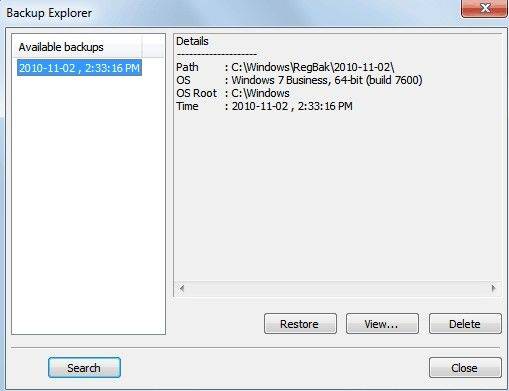
파트 2 : Windows Care Genius로 레지스트리 백업 및 복원
Windows 10 사용자가 아니거나 사용할 수없는 경우이 프로세스를 진행하면 Tenorshare Windows Care Genius에 도움을받을 수 있습니다. 레지스트리에 어떤 문제가 발생하더라도 모든 레지스트리 항목을 Windows 기본값으로 복원 할 수 있습니다.
프로그램을 실행하고 PC Checkup을 탭하면 인터페이스 상단에있는 Backup and Restore 버튼을 볼 수 있습니다. 이 두 개의 단추를 눌러 모든 레지스트리 항목을 Windows 기본값으로 백업하고 복원하십시오.


끝난! 그런 다음 Window 레지스트리를 성공적으로 백업하고 복원합니다.









